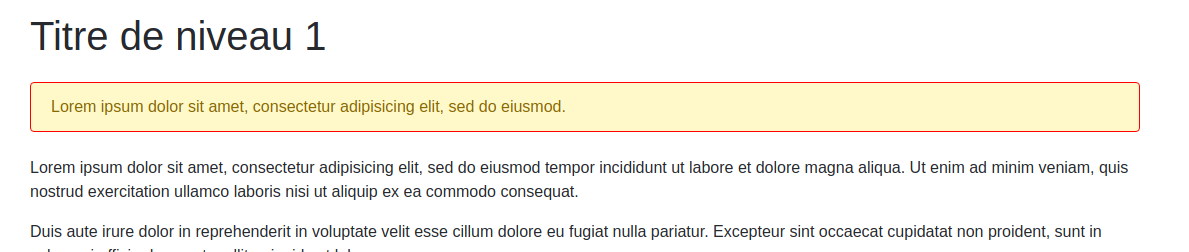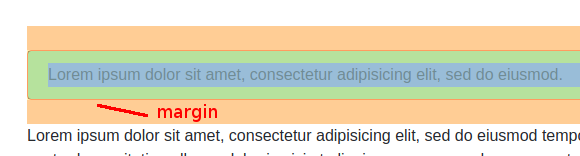Sélecteurs CSS, positionnements, tailles, marges, etc.
- Forker ce projet dans votre espace personnel sur Github
- Cloner le fork dans Github Desktop
Jusqu'à présent nous avons principalement utilisé des sélecteurs simple qui reflêtaient la structure des balises de votre pages.
/* Personnaliser les liens <a>*/
a { }
/* Personnaliser les liens <a> contenus dans la balise <header> */
header a { }
/* Personnaliser les titres <h1>, <h2>, <h3>, <h4>, <h5> et <h6> */
h1, h2, h3, h4, h5, h6 { }Sauf que parfois, utiliser la structure de la page pour cibler des éléments ne suffit pas vous pouvez avoir besoin de styliser des éléments sans connaître leur context (ou leur parent).
À l'aide d'un attribut HTML, il est possible d'attribuer une class à n'importe quelle
balise. Grâce à cette class vous allez pouvoir définir un ensemble de règles qui ne
s'applique qu'à elle.
Pour définir une classe en HTML il faut utiliser l'attribut class :
<h1 class="ma-class">Lorem ipsum dolor sit amet</h1>Et en CSS pour désigner cette classe, il faut préfixer son nom avec un . :
.ma-class {
/* on définie les propriétés normallement */
}Et enfin, un exemple plus complet :
<!DOCTYPE html>
<html>
<head>
<style>
/* Toutes les balises ayant la class `info` s'afficheront en blue */
.info {
color: #3795C9;
}
</style>
</head>
<body>
<h1>Je suis un <span class="info">titre<span></h1>
<p>Et moi je suis <span class="info">paragraphe<span>.</p>
<p class="info">Et moi un autre paragraphe entièrement blue</p>
</body>
</html>Ce qui nous donne:
Ils ont un fonctionnement similaires aux classes mais servent à cibler un élément unique.
id est d'ailleurs l'abréviation de identifier et en informatique, les identifiants sont
par définission unique (attribué une seul fois). Ça signifie qu'il est strictement
interdit de donner le même id à plusieurs balises.
Pour donner à une blaise un id il suffit d'utiliser un attribut HTML :
<span id="mon-id"></span>Et en CSS pour désigner cet id, il faut préfixer son nom avec un # :
#mon-id {
color: #EED151;
}En CSS, il y a principalement deux types de balise: block et inline.
Les élément de type inline (span, a, strong, em, etc) ne sont jamais précédés ou suivis
d'un saut de ligne. On les retrouve généralement dans un corps de texte. Leur taille ne peut
être contraire.
Les éléments de type block (div, header, p, h1, h2, etc) sont toujours précédés et suivis
d'un saut de ligne. Par défaut, ils occupent toute la largeur de la page et peuvent contenir
des marges, des bordures ainsi que des tailles fixes, minimale ou maximal.
Les indications qui suivent s'appliquent donc principalement aux éléments de type block.
On l'a vu précédement, il est possible de spécifier la taille de certaines balises en CSS. Mais la hauteur et la largeur ne sont pas les seules propriétés qu'il est possible de définir pour changer l'aspect d'une balise.
C'est la marge qui se situe à l'intérieur d'une balise, entre sa bordure et son contenu. En CSS, elle est définie à l'aide la propriété padding:
.alert {
padding-top: 5px;
padding-bottom: 5px;
padding-left: 5px;
padding-right: 5px;
/* ou en abrégé */
padding: 5px;
}Si on la met en surbrillance, le padding apparaît en jaune sur le block ci-dessous:
C'est la marge qui se situe à l'extérieur d'une balise, après sa bordure? En CSS, elle est définie à l'aide la propriété margin:
.alert {
margin-top: 10px;
margin-bottom: 10px;
}Si on la met en surbrillance, le margin apparaît en organge sur le block ci-dessous:
On l'a vu, on peut définir des tailles coté par coté en CSS. Il existe aussi
quatres écritures abrégées qui s'appliquent au padding et au margin :
.alert {
/* les 4 cotés en même temps avec la même valuer */
margin: 10px;
/* la même valeur verticale (5px), la même valeur horizontale (10px) */
margin: 5px 10px;
/* valeur en haut (10px), la même valeur horizontale (5px), valeur en bas (20px) */
margin: 10px 5px 20px;
/* 4 valeurs différente (dans l'ordre: haut, droite, bas, gauche) */
margin: 5px 10px 20px 10px;
}On peut fixer très simplement la taille d'une balise block en CSS :
.alert {
width: 300px;
height: 300px;
}Parfois, on veut utiliser des valeurs minimales et maximales plutôt qu'une taille fixe :
.alert {
/* la balise sera redimensionnable au dessus de 100px */
min-width: 100px;
/* la balise sera redimensionnable au dessous de 700px */
max-width: 700px;
}C'est le positionnement par défaut des éléments en HTML. Les éléments sont affichés dans "le flux" c'est à dire les un à la suite des autres, à la ligne et en fonction de leurs marges pour les balises de type block.
Ce type de positionnement permet de déplacer un élément par rapport à sa position d'origine
dans le flux. Contrairement à tous les autres types de positionnement, le positionnement
relatif ne déplacera pas les éléments qui entourent l'élément déplacé.
Pour utiliser le positionnement relatif :
.alert {
position: relative;
/* Les propriétés top ou bottom indiquent le décalage vertical à appliquer
et left ou right indiquent le décalage horizontal. */
top: 10px;
left: 20px;
}Ce type de positionnement permet de déplacer un élément par rapport aux bords
de la fenêtre. Cela signifie que lorsque votre page contient beaucoup de contenu
et que vous utilisez la scrollbar, l'élément restera fixé au même endroit.
Pour utiliser le positionnement fixed :
.alert {
position: fixed;
/* Les propriétés top, bottom, right et left indiquent les distances entre les
bords de l'élément et les bords de la fenêtre. */
top: 0px;
left: 0px;
}Ce type de positionnement est très similaire à fixed. Il vous permet de positionner
un élément par rapport à l'élément l'englobant. Dans la plupart des cas, l'élément
englobant est <html> qui a la même taille que la fenêtre par défaut.
Cela signifie que si vous utilisez la scrollbar, l'élément ne sera pas fixe.
Pour utiliser le positionnement absolute :
.alert {
position: absolute;
/* Les propriétés top, bottom, right et left indiquent les distances entre les
bords de l'élément et l'élément l'englobant. */
top: 0px;
left: 0px;
}L'élément englobant est le premier parent de l'élément qui n'est pas défini en positionnement static.
Par défaut en HTML, les éléments sont afficher les un sous les autres. Plus un élémént
apparaît tard dans votre code, plus il sera positionné au sommet de la pile. Pour modifier
ce comportement, il suffit d'utiliser n'importe quel positionnement non-statique
et d'utiliser la propriété z-index sans unité. Plus la valeur est haute,
plus l'élément apparaît au dessus :
.alert {
z-index: 100;
}Moins intuitifs, les éléments flottants sont pourtant très populaires dans la mise en
forme de vos articles. La propriété float sert à indiquer que votre élément n'est
plus positionné dans le flux pour être aligné sur les cotés (gauche ou droite). Pour
utiliser le positionnement flottants:
.alert {
/* L'élément va flotter à gauche */
float: left;
/* Avec un peut de marge sur les côtés pour plus de lisibilité */
margin-right:5px;
margin-bottom:5px;
}Tous les éléments ou textes qui suivent l'élément flottant à gauche seront donc décallés jusqu'à
la fin de l'élément flottant. Si vous souhaitez que le contenu arrête d'être aligné par
rapport à l'élément flottant, vous pouvez appliquer un clear pour aller à la ligne:
.mon-texte {
clear:left;
}